 Si bien el tema por defecto de PrestaShop 1.6 es fantástico, algunos comerciantes quieren personalizar su sitio aún más con un tema diferente. La mayoría de los temas para PrestaShop cuestan dinero, pero hay algunos que son gratis. Si tienes una plantilla Prestashop de pago o gratuita, la instalación es igual de sencilla. Esta guía rápida te mostrará cómo encontrar e instalar un nuevo tema para tu tienda PrestaShop.
Si bien el tema por defecto de PrestaShop 1.6 es fantástico, algunos comerciantes quieren personalizar su sitio aún más con un tema diferente. La mayoría de los temas para PrestaShop cuestan dinero, pero hay algunos que son gratis. Si tienes una plantilla Prestashop de pago o gratuita, la instalación es igual de sencilla. Esta guía rápida te mostrará cómo encontrar e instalar un nuevo tema para tu tienda PrestaShop.
Cómo instalar una plantilla de un tema de PrestaShop 1.6
La instalación de un tema para tu tienda implica unos pocos pasos. 1) En primer lugar, tendrás que encontrar y descargar una tema. 2) El siguiente paso sería utilizar el back office de PrestaShop para instalar el tema. 3) Por último, se activará el tema dentro del administrador.Buscar y descargar un tema
PrestaShop tiene muchos temas para elegir. La mayoría están diseñados en torno a nichos específicos, como la joyería, arte o deportes. Otros pueden encajar en muchas categorías ya que están diseñados para crear cualquier tipo de tienda. Para encontrar su nuevo tema, visite la página de descarga tema de PrestaShop o Themeforest. Desde aquí se puede seleccionar los temas por categoría utilizando las casillas de verificación en el lado izquierdo. De los resultados de la búsqueda, puedes ordenarlas en función del nombre, popularidad, o incluso el precio. Después de encontrar el tema deseado, haga clic en el botón Más detalles para abrir la página de descarga. Una vez en la página de detalles, haga clic en el botón Descargar para guardarlo en local. Si el tema seleccionado es un tema de pago, verás un botón de Añadir al carro.
Nota: Si no has iniciado sesión en la web de PrestaShop, verás un mensaje de Registro en el lugar del botón Descargar. Necesitarás logearte (registro es necesario) con el fin de descargar o comprar tu tema.
Para encontrar su nuevo tema, visite la página de descarga tema de PrestaShop o Themeforest. Desde aquí se puede seleccionar los temas por categoría utilizando las casillas de verificación en el lado izquierdo. De los resultados de la búsqueda, puedes ordenarlas en función del nombre, popularidad, o incluso el precio. Después de encontrar el tema deseado, haga clic en el botón Más detalles para abrir la página de descarga. Una vez en la página de detalles, haga clic en el botón Descargar para guardarlo en local. Si el tema seleccionado es un tema de pago, verás un botón de Añadir al carro.
Nota: Si no has iniciado sesión en la web de PrestaShop, verás un mensaje de Registro en el lugar del botón Descargar. Necesitarás logearte (registro es necesario) con el fin de descargar o comprar tu tema.
Instalación del tema a través del administrador
Una vez que el tema ha sido descargado a tu pc, está listo para instalarlo en PrestaShop a través del panel de control de administración.Acceda a su back office de PrestaShop 1.6.
Usando el menú de la izquierda, haz clic en el enlace de "Preferencias" y luego en la opción "Temas".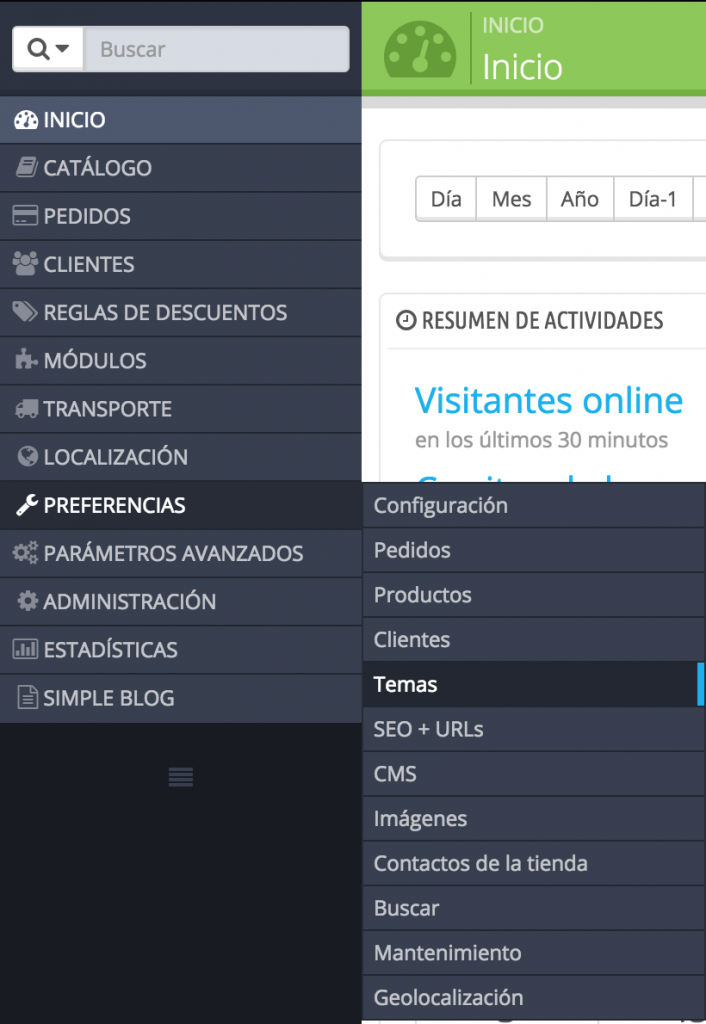 Esto te lleva a la página de Tema. Haz clic en el botón Añadir Tema Nuevo que se encuentra en la esquina superior derecha.
Esto te lleva a la página de Tema. Haz clic en el botón Añadir Tema Nuevo que se encuentra en la esquina superior derecha.
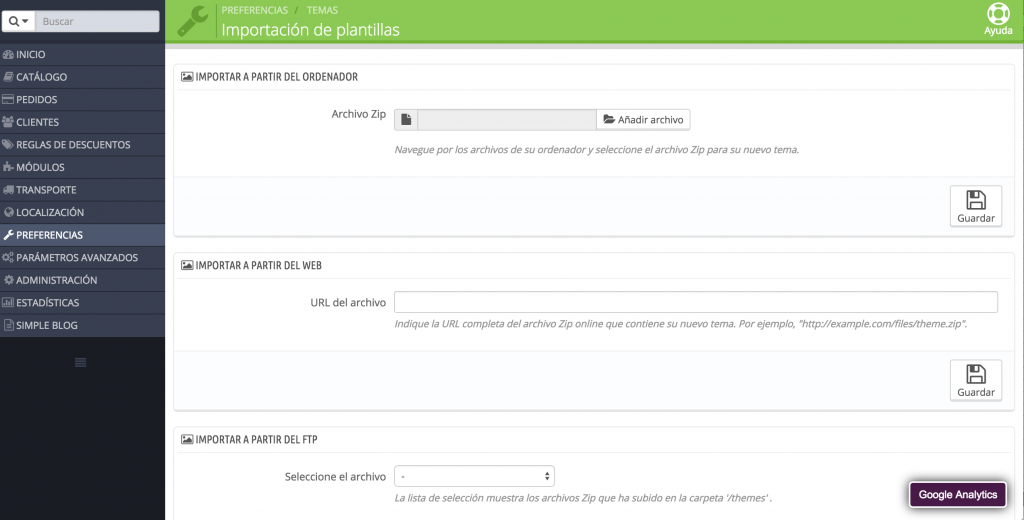 [/sociallocker]
Una vez que hayas añadido el archivo, haz clic en el botón Guardar en la esquina inferior derecha de la sección.
[/sociallocker]
Una vez que hayas añadido el archivo, haz clic en el botón Guardar en la esquina inferior derecha de la sección.
Activación de temas en PrestaShop 1.6
Después de que tu tema se haya instalado te llevará de vuelta a la pantalla principal del tema. Verás los temas en la parte superior de la pantalla. Esta lista ofrece un resumen de varias características de todos los temas instalados. Éstos se pueden utilizar para la comparación y así decidir qué plantilla es más apropiada. Por debajo de esta zona encontramos una miniatura de cada tema. El tema activo tendrá un botón de opción seleccionado. Para activar un tema diferente, sólo tienes que seleccionar la nueva plantilla pasando el ratón por encima y pulsando en "utilizar este tema.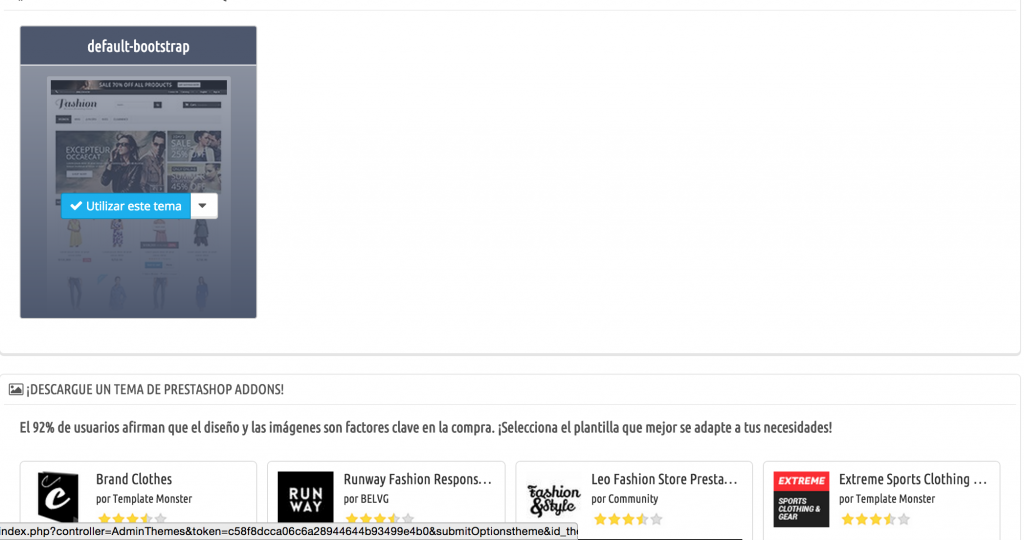 A continuación, podrás visitar tu web y ver el tema nuevo en acción.
También te puede interesar ¿Cómo instalar Prestashop en tu servidor?
A continuación, podrás visitar tu web y ver el tema nuevo en acción.
También te puede interesar ¿Cómo instalar Prestashop en tu servidor?
ANTERIOR POST